หน้านี้อธิบายวิธีพิจารณาความต้องการของผู้ใช้เมื่อออกแบบแอป Google Chat ไม่ว่าแอป Chat ของคุณจะรองรับทีมที่กระจายอยู่ทั่วโลกซึ่งมีสมาชิกหลายพันคนหรือมีเพียงคนเดียวก็ตาม โปรดตรวจสอบว่าแอป Chat ช่วยทุกคนที่ส่งข้อความถึงแอปได้โดยการรวมผู้ใช้ที่ต้องการไว้ในกระบวนการออกแบบ
สำรวจแอปใน Chat
พิจารณาว่าผู้ใช้ที่คุณต้องการจะค้นพบแอป Chat ของคุณได้ที่ใดเป็นครั้งแรก เมื่อเผยแพร่แอป Chat ให้พิจารณาว่าผู้ใช้จะค้นหาแอปได้จากที่ใด
เช่น อย่าคิดว่าผู้ใช้รู้ว่าแอปแชทของคุณทำอะไรได้บ้าง ตรวจสอบว่าชื่อ แอป Chat สะท้อนถึงสิ่งที่แอปทำจริง หรือ บริการที่แอปผสานรวมด้วย
ความคุ้นเคยกับแอปใน Chat
แอป Chat ของคุณอาจเป็นการโต้ตอบครั้งแรกที่ผู้ใช้เคยมีกับแอป Chat อย่าคิดว่าผู้ใช้รู้วิธีการทำงานของแอปแชท ฟีเจอร์ต่างๆ เช่น คำสั่งในแอปแชท และกล่องโต้ตอบ อาจทำให้ผู้ใช้บางรายสับสน ดังนั้นโปรดให้คำแนะนำแก่ผู้ใช้
เช่น เมื่อแจ้งให้ผู้ใช้ออกคำสั่งด้วยเครื่องหมายทับ เราขอแนะนำให้ใช้รูปแบบต่อไปนี้

พรอมต์นี้มีประโยชน์เนื่องจากเหตุผลต่อไปนี้
- บอกให้ผู้ใช้ทราบสิ่งที่ต้องพิมพ์อย่างชัดเจน
- ใช้การจัดรูปแบบพิเศษเพื่อให้คำสั่ง
/createContactSlash โดดเด่น จากข้อความโดยรอบ - ระบุเป้าหมายของคำสั่งเครื่องหมายทับ
ดูข้อมูลเพิ่มเติมเกี่ยวกับวิธีช่วยเหลือผู้ใช้ด้วยฟีเจอร์แอปแชทแบบอินเทอร์แอกทีฟอื่นๆ ได้ที่ออกแบบการโต้ตอบของผู้ใช้
ภูมิศาสตร์
ระบุว่าผู้ใช้แอป Chat ของคุณอยู่ที่ใดในโลก บ่อยครั้งที่ผู้คนในพื้นที่ Chat จะอยู่ทั่วโลก ซึ่งหมายความว่าผู้ใช้จะทำงานในเขตเวลาที่แตกต่างกัน หากแอป Chat ส่งการแจ้งเตือนไปยังผู้ใช้หรือพื้นที่ทำงาน โปรดคำนึงถึงช่วงเวลาของวัน
ตัวอย่างเช่น แอป Chat ต่อไปนี้จะแจ้งเตือนผู้ที่ เป็นผู้ตรวจสอบที่พร้อมให้บริการในสัปดาห์นั้น แต่หากทีมบางส่วนอยู่ในนิวยอร์ก และบางส่วนอยู่ในแคลิฟอร์เนีย เราขอแนะนำให้กำหนดค่า แอป Chat ให้ส่งข้อความในเวลาที่สะดวก สำหรับผู้ใช้ทุกคน

หากแอป Chat ของคุณกล่าวถึงผู้ใช้โดยตรง โปรดตรวจสอบเขตเวลาของผู้ใช้ใน Calendar API ก่อนส่งการแจ้งเตือน หากอยู่นอกเวลาทำการของบุคคลนั้น ให้พิจารณาส่งข้อความโดยไม่ต้องกล่าวถึง หรือรอจนกว่าจะถึงเวลาทำการ

ภาษา
แอปใน Chat สามารถตอบกลับผู้ใช้ได้หลายภาษา หากต้องการรองรับมากกว่า 1 ภาษา แอป Chat ต้องตรวจสอบภาษาที่ผู้ใช้ต้องการ และแปลเนื้อหาตามนั้น
สำหรับพื้นที่ทำงานใน Chat ให้เพิ่มตัวเลือกภาษาในการตั้งค่าการกำหนดค่าของแอป Chat หลังจากที่ผู้ใช้ตั้งค่า ภาษาในพื้นที่ทำงานแล้ว แอป Chat จะตอบกลับ ข้อความโดยใช้ภาษาที่ต้องการของพื้นที่ทำงานได้
วิธีตรวจสอบภาษาที่ผู้ใช้ต้องการ
- รับ
User.nameจากประเภทUserใน Google Chat API - แมป
User.nameกับuser.idใน Directory API - รับ
user.languages[]สำหรับuser.idที่ระบุใน Directory API
แพลตฟอร์ม: เว็บเทียบกับอุปกรณ์เคลื่อนที่
Google Chat พร้อมให้ใช้งานบนคอมพิวเตอร์และอุปกรณ์เคลื่อนที่ คอมพิวเตอร์มีพื้นที่หน้าจอมากมายซึ่งผู้ใช้อาจยอมรับข้อความที่มีข้อมูลหนาแน่นพร้อมปุ่มและตัวเลือกมากมายได้มากกว่า ผู้ใช้ชื่นชอบข้อความที่กระชับเนื่องจากขนาดหน้าจอมีจำกัดในอุปกรณ์เคลื่อนที่
พยายามแสดงปุ่มไม่เกิน 3 ปุ่มต่อการ์ด หากต้องการมากกว่านี้ ให้ลองเปิดกล่องโต้ตอบแทน กล่องโต้ตอบสามารถแสดงชุดการ์ด ซึ่งทำให้การรวบรวมข้อมูลจากผู้ใช้จำนวนมากเป็นประสบการณ์ที่เป็นมิตรมากกว่าการพยายาม รวบรวมข้อมูลทั้งหมดในข้อความการ์ดเดียว
ทดสอบแอป Chat ในอุปกรณ์หลายเครื่องที่มีขนาดแตกต่างกัน เพื่อให้แน่ใจว่าการนำเสนอข้อมูลนั้นเข้าใจง่าย
เสียงและโทน
เนื่องจากแอป Chat เป็นอินเทอร์เฟซแบบข้อความ การเขียนข้อความที่ชัดเจน กระชับ และนำไปใช้ได้จริงจะช่วยให้ผู้ใช้ประสบความสำเร็จ เมื่อเขียนข้อความสำหรับแอป Chat โปรดดูหลักเกณฑ์การเขียนของ Google Material Design
แอป Chat แต่ละแอปจะแตกต่างกัน แต่เพื่อให้สื่อสารกับผู้ใช้ Chat ได้อย่างมีประสิทธิภาพ เสียงและโทนของแอป Chat ควรแสดงลักษณะต่อไปนี้
มืออาชีพ แอป Chat อาจช่วย ผู้คนในที่ทำงานได้ ตรวจสอบว่าบุคลิกภาพของตัวละครเหมาะสมกับสภาพแวดล้อมแบบมืออาชีพ หรืออาจดูไม่เหมาะสมและไม่เข้ากัน
เป็นของแท้ แอปแชทสามารถพูดภาษาพูดได้ แต่ไม่ควรแสร้งทำเป็นมนุษย์ หลีกเลี่ยงการระบุเพศหรือตั้งชื่อแอป Chat ที่อาจทำให้เกิดความสับสนกับบุคคล การใส่ลูกเล่นเล็กๆ น้อยๆ ก็ดี แต่แอปแชทควรเน้นที่ประโยชน์ใช้สอย

คำนึงถึงผู้อื่น พิจารณาอย่างรอบคอบและไม่รบกวน แอปแชทไม่ควรรบกวนผู้ใช้โดยไม่จำเป็นหรือซ้ำๆ พยายามคาดการณ์ความต้องการของผู้ใช้และเสนอวิธีแก้ปัญหา

มีประสิทธิภาพ โปรดทราบว่าผู้ใช้ส่วนใหญ่ไม่ได้ต้องการสนทนาเป็นเวลานาน ช่วยให้ผู้ใช้ทำงานให้เสร็จได้ด้วยการมุ่งเน้นที่ประสบการณ์การใช้งานแอป Chat หลีกเลี่ยงการพูดทุกอย่างและพูดเฉพาะสิ่งที่สำคัญที่สุด หากจำเป็นต้อง สื่อสารข้อมูลจำนวนมาก ให้แบ่งข้อความยาวๆ ออกเป็นข้อความสั้นๆ หลายข้อความ พยายามจำกัดแต่ละข้อความให้มีคำกระตุ้นให้ดำเนินการเพียงรายการเดียว และทำให้ข้อมูลที่แสดงมีความเกี่ยวข้องมากที่สุด
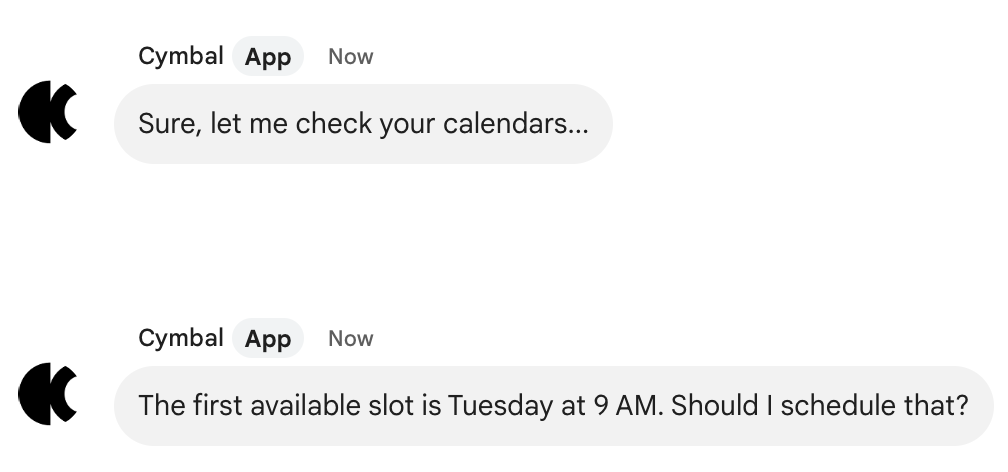
ให้กำลังใจ มองโลกในแง่ดีและเป็นมิตรกับผู้ใช้ขณะที่ผู้ใช้สำรวจแอป Chat ของคุณ ผู้ใช้ควรทราบวิธีดำเนินการเพื่อให้บรรลุเป้าหมายเสมอ โดยเฉพาะในกรณีที่พบข้อผิดพลาด เช่น การขอให้แอป Chat ทำสิ่งที่แอปทำไม่ได้ บอกผู้ใช้ตามจริงว่าพบข้อผิดพลาดหรือข้อจำกัด และ บอกวิธีดำเนินการต่อ

ผู้ใช้ที่มีสิทธิ์ บทบาท และการเข้าถึงข้อมูลที่แตกต่างกัน
ผู้ใช้ใน Chat มีสิทธิ์และการเข้าถึงข้อมูลที่แตกต่างกันใน Google Workspace และระบบอื่นๆ พื้นที่ Chat เดียวอาจมีผู้ดูแลระบบ ผู้จัดการ พนักงานขาย และลูกค้า ต่อไปนี้คือสถานการณ์ที่เกี่ยวข้องกับสิทธิ์บางอย่างที่ควรพิจารณาขณะสร้างแอป Chat
การเข้าถึงแอป Chat แบบจำกัด
ผู้ดูแลระบบ Google Workspace สามารถจำกัดผู้ที่มีสิทธิ์เข้าถึง แอป Chat ใน Google Chat ดูข้อมูลเพิ่มเติมได้ที่ กำหนดกลุ่มเป้าหมายสำหรับแอป ในเอกสารประกอบของ Google Workspace Marketplace
การตรวจสอบสิทธิ์
การแจ้งให้ลูกค้าตรวจสอบสิทธิ์ในโดเมน Google Workspace ของลูกค้าอาจไม่ได้ผล และอาจทำให้ผู้ใช้สับสนและหงุดหงิด พิจารณาถึงความเป็นไปได้นี้โดยเขียนข้อความแสดงข้อผิดพลาดที่นำไปใช้ได้จริง
แชร์ข้อมูลที่ละเอียดอ่อนในพื้นที่ใน Chat
หากผู้ใช้ตรวจสอบสิทธิ์แอปใน Chat เพื่อแชร์ข้อมูลที่ละเอียดอ่อน เช่น ข้อมูลทางการเงินหรือข้อมูลด้านสุขภาพ คุณอาจต้องจำกัดแอปใน Chat นั้นให้ใช้ได้เฉพาะในข้อความส่วนตัวแบบ 1:1 เพื่อไม่ให้แอปใน Chat เผยข้อมูลที่ละเอียดอ่อนในพื้นที่ทำงานใน Chat โดยไม่ตั้งใจ ซึ่งอาจทำให้ผู้อื่นเห็นข้อมูลดังกล่าว เมื่อ กำหนดค่าแอป Chat ประเภทนี้ใน คอนโซล Google Cloud ใน หน้าการกำหนดค่า ให้ตรวจสอบว่าได้ยกเลิกการเลือก ช่องทำเครื่องหมายเข้าร่วมพื้นที่ทำงานและการสนทนากลุ่มแล้ว
แชร์ข้อมูลในพื้นที่ใน Chat ที่มีลูกค้า
โดยปกติแล้วพนักงานของบริษัทจะแชร์พื้นที่ใน Chat กับลูกค้า แอป Chat อาจเป็นประโยชน์อย่างยิ่งต่อการโต้ตอบระหว่างพนักงานกับลูกค้า แต่หากแอป Chat แชร์พื้นที่กับลูกค้า คุณควรพิจารณาว่าแอป Chat อาจเปิดเผยข้อมูลใดบ้าง
เช่น สมมติว่าแอป Chat ของคุณแชร์รายละเอียดเคสของลูกค้า หากแอป Chat ของคุณแชร์กรณีการใช้งานของลูกค้าใน พื้นที่ Chat ที่แชร์กับลูกค้ารายอื่นๆ แอปอาจ เปิดเผยข้อมูลลูกค้าแก่บุคคลที่ไม่ควรเห็นโดยไม่ตั้งใจ
